Збірка практичних завдань з інформатики краєзнавчого характеру
Збірник містить практичні завдання краєзнавчого характеру з таких розділів шкільного курсу інформатики: текстовий процесор, табличний процесор, комп'ютерні презентації, графічний редактор. Завдання, розміщені у збірці, спрямовані на здійснення національного виховання на уроках інформатики. В текст посібника включені деякі зразки робіт.
Посилання для завантаження файлів-заготовок, які необхідні для виконання завдань.
https://drive.google.com/drive/folders/1IQngkWETq7IRcPEzwxPxWJrJOsf8EgQh?usp=sharing
Районний методичний кабінет
 відділу освіти Яворівської
райдержадміністрації
відділу освіти Яворівської
райдержадміністрації

Яворів
Практичні завдання з інформатики краєзнавчого характеру (збірник)
Укладач: Леньо Галина Ярославівна – вчитель інформатики Новояворівської ЗОШ І-ІІІ ступенів №3
Рецензент: Манько Надія Миколаївна - вчитель інформатики «вищої» категорії, «вчительметодист» СЗШ І-ІІІ ст. № 2 м.Яворів
Комп’ютерний набір та верстка: Леньо Г. Я.
Літературний редактор: - вчитель української мови та літератури Яремчук Н.Ю.
Збірник містить практичні завдання краєзнавчого характеру з таких розділів шкільного курсу інформатики: текстовий процесор, табличний процесор, комп’ютерні презентації, графічний редактор. Завдання, розміщені у збірці, спрямовані на здійснення національного виховання на уроках інформатики. До збірки додається диск із файлами-заготовками, необхідними для виконання завдань. В текст посібника включені деякі зразки робіт.
Завдання, розміщені у збірнику, можуть бути використані вчителями при вивченні шкільного курсу інформатики.
Матеріали розглянуті і схвалені радою методкабінету відділу освіти Яворівської райдержадміністрації
(протокол №6 від 17 грудня 2012 р.)
Зміст
Текстовий процесор
Завдання 1. .......................................................................................... 4
Завдання 2. ......................................................................................... 5
Завдання 3. ......................................................................................... 7
Завдання 4. ......................................................................................... 9
Завдання 5. ........................................................................................11
Табличний процесор
Завдання 1. ........................................................................................ 12
Завдання 2. ....................................................................................... 13
Завдання 3. ....................................................................................... 14
Завдання 4. ....................................................................................... 15
Завдання 5. ....................................................................................... 16
Комп’ютерні презентації
Завдання 1 ......................................................................................... 17
Завдання 2 ........................................................................................ 18
Завдання 3 ........................................................................................ 19
Завдання 4 ....................................................................................... 20
Завдання 5 ........................................................................................ 22
Графічний редактор
Завдання 1 ......................................................................................... 24
Завдання 2 ........................................................................................ 24
Завдання 3 ........................................................................................ 25
Завдання 4 ........................................................................................ 25
Завдання 5 ........................................................................................ 26
Використані джерела ........................................................... 27
Текстовий процесор
Завдання 1.
Використовуючи програму Word, створіть інструкцію з виготовлення домашнього оберега – дідуха. Використайте текст та картинки з файлів-заготовок (…\Текстовий
процесор\Завдання 1 ).
Практичне виконання:
1. Завантажте програму Word.
2. Встановіть наступні параметри сторінки: орієнтація – книжкова, поля верхнє, праве, нижнє – по 1,5 см, ліве –
2,5 см.
3. На першу сторінку вставте текст з файлу
Домашній_оберіг_дідух.txt і зображення дідуха з файлу Домашній_оберіг_дідух.jpg
4. На другій сторінці надрукуйте заголовок: «Майстерклас з виготовлення дідуха»
5. Вставте таблицю розміром 6 рядків, 3 стовпці.
6. Заповніть таблицю інформацією за зразком:
|
№ |
Зміст роботи |
Малюнок |
|
1 |
текст з файлу Майстер_клас.txt |
картинка з файлу 1.jpg |
|
2 |
текст з файлу Майстер_клас.txt |
картинка з файлу 2.jpg |
7. Змініть розмір зображень з 1.jpg по 4. jpg ширина – 4 см, 5. jpg і 6. jpg ширина 3 см.
8. Збережіть документ у власній папці.
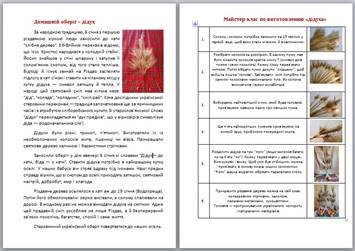
Зразок виконання
Завдання 2.
Використовуючи дані з таблиці, вставте в текстовий документ організаційну діаграму для відображення інформації про річки західного регіону, які живлять річку Сян.
Практичне виконання:
1. Завантажте програму Word.
2. Встановіть наступні параметри сторінки: орієнтація – книжкова, поля – по 1,5 см кожне.
3. Проаналізуйте дані з таблиці і вставте в документ організаційну діаграму командою Вставка ð Рисунок ð
Организационная диаграмма.
4. Виконайте редагування діаграми, добавляючи фігури. 5. Виконайте форматування діаграми, використовуючи
Автоформат![]() або вручну (для цього
потрібно зняти прапорець в контекстному меню організаційної діаграми
або вручну (для цього
потрібно зняти прапорець в контекстному меню організаційної діаграми ![]() ).
).
6. Збережіть документ у власній папці.
|
Назва річки |
Починається |
Куди впадає |
|
|
|
Шкло |
м.Новояворівськ |
Сян |
П |
76 |
|
Віжомля |
с.Віжомля |
Шкло |
Л |
25 |
|
Гноєнець |
с. Добростани |
Шкло |
Л |
16 |
|
Руських |
м.Новояворівськ |
Гноєнець |
П |
6 |
|
Якша |
с.Старий Яр |
Шкло |
П |
6 |
|
Терешка |
с.Старичі |
Шкло |
П |
10 |
|
Ріки |
Ур. Сім Джерел, Яворівський полігон |
Терешка |
П |
5 |
|
Пила |
с.Старичі |
Терешка |
Л |
3,5 |
|
Ретичин |
с.Залужжя |
Шкло |
П |
23 |
|
Верховинка |
с.Чернилява |
Ретичин |
Л |
5 |
|
Липовець |
Польща |
Ретичин |
П |
14 |
Річка Сян згадується в Державному гімні України:
 «Станем, браття, в бій
кривавий від Сяну до Дону...». Вона бере свій початок у західній
Україні.
«Станем, браття, в бій
кривавий від Сяну до Дону...». Вона бере свій початок у західній
Україні.
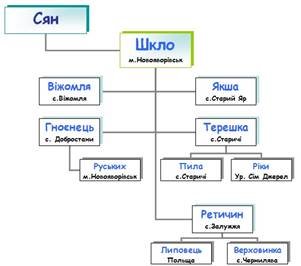
Зразок виконання
Завдання 3.
Створіть текстовий документ, в якому опишіть значення символів Великого Герба України.
Використайте текст та картинки з файлів-заготовок
(…\Текстовий процесор\Завдання 3).
Практичне виконання:
1. Завантажте програму Word.
2. Встановіть наступні параметри сторінки: орієнтація – альбомна, поля – по 1,5 см. кожне, рамка – на свій смак.
3. Вставте
декоративний текст WordArt ![]() : «Великий Герб України».
: «Великий Герб України».
4. Для
вставки полотна виконайте команду Вставка ð Рисунок ð![]() Создать
рисунок.
Создать
рисунок.
5. Вставте
в полотно ![]() малюнок з файлу Великий герб
малюнок з файлу Великий герб
України.jpg.
6.
Вставте у полотно Автофигуры ![]() Выноски. Розмістіть їх
навколо зображення за зразком, поданим нижче.
Выноски. Розмістіть їх
навколо зображення за зразком, поданим нижче.
7. Введіть відповідні значення символів Великого Герба України:
• Княжа корона символ княжої влади в Київській
Русі;
• Малий Державний Герб України – геральдичний знак Київського князя Володимира Великого;
• Золотий лев – герб Галицько-Волинського князівства;
• Козак-Запорожець – герб Війська Запорізького;
• Щитотримачі козак і лев – об’єднання сходу і заходу;
• Золота пшениця з калиною – щедрість і багатство українських земель.
8. Підпишіть малюнок «Значення символів Великого Герба України»
9. Збережіть документ у власній папці.

Зразок виконання
Завдання 4.
Створіть кросворд на тему: «Національні символи України».
Використайте текст та картинки з файлів-заготовок
(…\Текстовий процесор\Завдання 4).
Практичне виконання:
1. Завантажте програму Word.
2. Встановіть наступні параметри сторінки: орієнтація – книжкова, поля – по 1,5 см. кожне, рамка – на свій смак.
3.
Для вставки полотна виконайте команду Вставка ð
Рисунок ð![]() Создать
рисунок.
Создать
рисунок.
4. Вставте
у полотно
декоративний текст WordArt ![]() :
:
«Кросворд на тему:», «Національні символи України», «По вертикалі», «По горизонталі» за зразком, поданим нижче.
5. Вставте у полотно малюнки з файлів: верба.jpg, вінок.jpg, калина.jpg, писанка.jpg, рушник.jpg, соняшник.jpg, тризуб.jpg, лелека.png. Змініть розмір малюнків.
6.
Вставте у полотно Автофигурy ![]() Овал і введіть номер
малюнка. Використовуючи команди копіювання/вставки,
Овал і введіть номер
малюнка. Використовуючи команди копіювання/вставки,
розмістіть біля кожного малюнка Автофигурy з відповідним номером.
7. Під полотном вставте таблицю розміром 12 стовпців,16 рядків. Введіть номери слів у потрібні клітинки. Відредагуйте межі таблиці за зразком.
8. Вставте таблицю розміром 7 стовпців, 1 рядок, для ключового слова.
9. Збережіть документ у власній папці.
Додаткове завдання: запропонуйте свій варіант розміщення слів у кросворді.
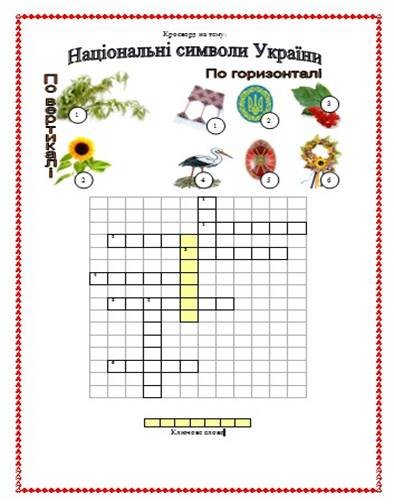
![]()
Завдання 5.
Створіть збірку весняних обрядових пісень. Використайте текст та картинки з файлів-заготовок (…\Текстовий
процесор\Завдання 5 ).
Практичне виконання:
1. Відкрийте у програмі Word файл Збірка_веснянок.doc.
2. Встановіть наступні параметри сторінки: всі поля – 1,5см, орієнтація – альбомна, сторінки – брошура.
3. На панелі інструментів Форматування увімкніть кнопку
![]() Панель форматування.
Панель форматування.
4. Змініть стиль Заголовок 1, увівши наступні параметри:
![]()
5. Застосуйте стиль Заголовок 1 до назв пісень.
6.
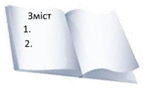 Змініть стиль Обычный, увівши наступні параметри:
Змініть стиль Обычный, увівши наступні параметри:

7. Застосуйте стиль Обычный до текстів пісень.
8. Вставте на початку документа дві порожні сторінки.
9. Вставте номери сторінок (крім першої).
10. 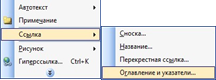 Виконайте
вставку автоматичного змісту. Для цього розмістіть курсор на другій
сторінці і виконайте наступну команду:
Виконайте
вставку автоматичного змісту. Для цього розмістіть курсор на другій
сторінці і виконайте наступну команду:
ВставкаðСсылкаðОглавление и указатели
11. Створіть титульний аркуш на першій сторінці:
•
вставте декоративний текст WordArt ![]() «Збірка весняних обрядових
пісень»;
«Збірка весняних обрядових
пісень»;
• виконайте команду Формат ðГраницы и заливка для вставки рамки на сторінку;
• вставте малюнок веснянки.jpg.
12. Збережіть документ у власній папці.
Табличний процесор Завдання 1.
Створіть таблицю для відображення інформації про найбільші озера України.
Практичне виконання:
1. Завантажте програму Excel.
2. Введіть дані за зразком, поданим нижче.
3. Виконайте відповідне форматування даних у клітинках таблиці.
4. Збережіть документ у власній папці.
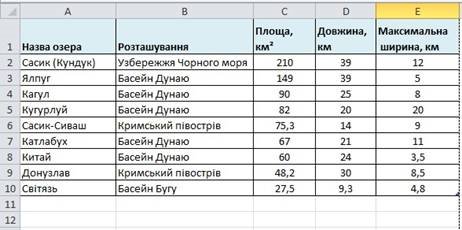
Зразок виконання завдання
2.
Створіть таблицю для відображення інформації про розміщення лісів України, якщо 25% лісів припадає на Полісся, 22% - на лісостеп, 3% - на степ, 40% - на Карпати, 10% - Кримські гори. На основі табличних даних побудуйте кругову діаграму.
Практичне виконання:
1. Завантажте програму Excel.
2. Введіть дані за зразком, поданим нижче.
3. Виконайте відповідне форматування даних у клітинках таблиці.
4. Вставте кругову діаграму:
• виділіть діапазон клітинок А3:В7 і виконайте команду
Вставкаð![]() Диаграмма;
Диаграмма;
• вставте назву діаграми «Розміщення лісів по території України»;
• забезпечте вставку діаграми на поточному аркуші. 5. Збережіть документ у власній папці.
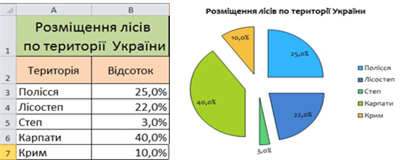
Зразок виконання завдання
3.
Створіть таблицю з інформацією про чисельність населення в регіонах Львівській області за зразком.
ü Обчисліть сумарну кількість міського та сільського населення в кожному районі.
ü Обчисліть сумарну кількість міського та сільського населення, а також загальну кількість населення у Львівській області.
Практичне виконання:
1. Завантажте програму Excel.
2. Введіть дані за зразком, поданим нижче.
3. Виконайте відповідне форматування даних у клітинках таблиці.
4. Введіть необхідні формули для проведення обчислень.
5. Збережіть документ у власній папці.
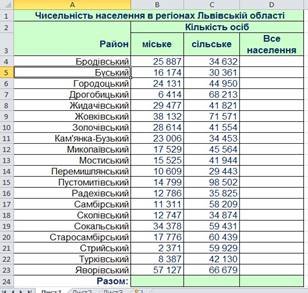
Зразок виконання завдання
![]() Інформація в таблиці станом на 1 липня 2012 року за
даними Головного управління статистики у Львівській області.
Інформація в таблиці станом на 1 липня 2012 року за
даними Головного управління статистики у Львівській області.
4.
Здійсніть графічний аналіз даних для порівняння кількості міжнародних туристичних відвідувань країн протягом 2010 та 2011 років.
Файли, які необхідні для виконання завдання, розміщені в
папці: …\Табличний процесор\Завдання 4 Практичне виконання:
1. Відкрийте файл туризм.xls.
2. Вставте гістограму:
•
виділіть діапазон клітинок B6:D16 і виконайте команду Вставкаð![]() Диаграмма;
Диаграмма;
• вставте назву діаграми «Кількість міжнародних туристичних відвідувань»;
• забезпечте вставку діаграми на поточному аркуші.
• застосуйте малюнок Подорожі.jpg для заливки області діаграми;
• виконайте інші форматування за зразком.
3. Збережіть документ у власній папці.
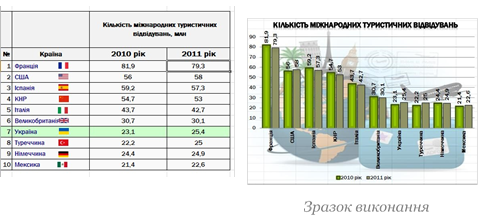
5.
На сьогоднішній день господарська діяльність людини все частіше стає основним джерелом забруднення атмосфери. У природне середовище в значних розмірах потрапляють газоподібні, рідкі і тверді відходи підприємств.
Обчисліть рівень забруднення повітря в містах України, якщо:
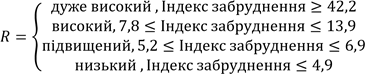
де R - рівень забруднення повітря. Практичне виконання:
1. Відкрийте файл Забруднення атмосфери в містах України у
2011 році.xls.
2. Використовуючи логічну функцію, обчисліть рівень забруднення повітря у клітинках E3:E55.
3. Виконайте умовне форматування в стовпці Рівень забруднення повітря, з метою виділення даних в клітинці відповідними кольорами: «дуже високий» - червоним, «високий» - фіолетовим, «підвищений» - синім.
4. Збережіть документ у власній папці.
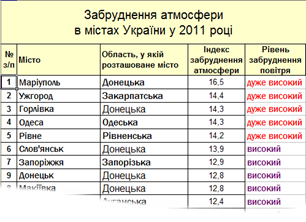
Зразок виконання
Комп’ютерні презентації Завдання 1

За результатами загальнонаціональної акції «7 природних чудес України» у
2008 році було визначено сім переможців.
Створіть слайдову презентацію «Сім природних чудес України», використовуючи текстову та графічну інформацію із файлів, які знаходяться в
папці …\Комп’ютерні презентації\Завдання 1\
Практичне виконання:
1. Завантажте програму PowerPoint.
2. Створіть слайди презентації за схемою, поданою в таблиці:
|
№ слайду |
Заголовок |
Текст слайду |
Зображення |
|
1 |
Сім природних чудес України |
|
…\Комп'ютерні презентації\Завдання 1\Сім чудес України |
|
2 |
Аскания-Нова |
|
|
|
3 |
Гранітно-степове Побужжя |
||
|
4 |
Дністровський каньйон |
||
|
5 |
Мармурова печера |
||
|
6 |
Подільські Товтри |
||
|
7 |
Світязь |
||
|
9 |
Синевир |
3. Застосуйте один із стандартних шаблонів оформлення дизайну слайдів.
4. Збережіть презентацію у власній папці.
 Завдання 2
Завдання 2
Створіть слайдову презентацію «Український віночок».
Використовуйте текстову та графічну інформацію із файлів, які знаходяться в папці …\Комп’ютерні презентації\Завдання 2\
Практичне виконання:
1. Завантажте програму PowerPoint.
2. Задайте жовто-блакитний фон слайдів.
3. Створіть титульний та другий слайди (використайте інформацію з файлу текст.txt).
4. Створіть третій слайд:
• вставте зображення квітів з файлів: любисток.png, волошка.png, мак.png, ромашка.png, соняшник.png;
• використовуючи операцію копіювання, складіть вінок;
• згрупуйте зображення, встановіть висоту - 9 см;
• вставте картинку Україна.png.
5. Налаштуйте анімацію у третьому слайді за зразком, поданим у файлі Анімація.wmv:
• анімація до картинки Україна.png
Поява-> ![]()
• анімація до віночка:
Поява->
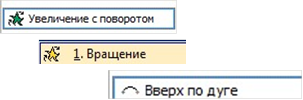 Виділення ->
Виділення ->
Шляхи переміщення ->
6. Збережіть презентацію у власній папці.
 Завдання 3
Завдання 3
Створіть презентацію для іноземних туристів про страви української кухні.
Для виконання завдання використовуйте текстову, графічну та звукову інформацію із файлів, які знаходяться в папці …\Комп’ютерні презентації\Завдання 3\
Практичне виконання:
1. Завантажте програму PowerPoint.
2. Створіть слайди презентації за схемою, поданою в таблиці:
|
№ слайду |
Заголовок |
Текст слайду |
Зображення |
Звук |
|
1 |
Ukrainian uisine |
|
Ukraine.jpg |
1.wmv |
|
2 |
Borsch |
|
borsch.jpg |
2.wmv |
|
3 |
Varenyky |
varenyky.jpg |
3.wmv |
|
|
4 |
Holodets` |
holodets.jpg |
4.wmv |
|
|
5 |
Nalysnyky |
nalysnyky.jpg |
5.wmv |
|
|
6 |
Holubtsi |
holubtsi.jpg |
6.wmv |
|
|
7 |
Salo |
salo.jpg |
7.wmv |
|
|
8 |
Domashnya kowbasa |
kowbasa.jpg |
8.wmv |
3. Налаштуйте анімацію при зміні слайдів, забезпечте автоматичну зміну слайдів.

4. Перегляньте презентацію, при потребі внесіть зміни.
5. Збережіть презентацію у власній папці.
 Завдання 4
Завдання 4
Українці – співуча нація, пісня супроводжує їх усе життя.
Створіть презентацію-караоке для музичного твору «Пісня про рушник».
Для виконання завдання використовуйте файли з папки
…\Комп'ютерні презентації\Завдання 4\...
Практичне виконання:
1. Завантажте програму PowerPoint.
2. Створіть зразок слайда майбутньої презентації:
• виконайте команду Вид ð Образец ð Образец слайдов;
• задайте для зразку тексту таке форматування: розмір 32 пт, колір – зелений; видозміна – напівжирний, тінь, (скасуйте маркований список);
• застосуйте до зразку тексту анімацію
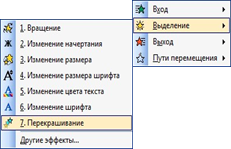
• задайте колір перекрашування – синій, швидкість анімації – середня;
• для заливки фону слайду використайте файл краєвид.jpg;
•
виберіть ![]() звичайний режим, для продовження роботи над
презентацією.
звичайний режим, для продовження роботи над
презентацією.
3. Створіть слайди презентації за схемою, поданою в таблиці:
|
№ слайду |
Текст |
Малюнок |
|
1 |
Пісня про рушник |
Рушник.emf |
|
2-19 |
По 1 рядку тексту пісні з файлу Пісня про рушник(текст).txt |
Зображення, що відповідає словам пісні на слайді |
4. На першому слайді вставте звук з файлу 1.mp3.
5. Налаштуйте параметри звуку, забезпечивши кінець відтворення після 19 слайду.
6. Виконайте налаштування часу

7. Перевірте відповідність звуку та анімації, при потребі виконайте повторне налаштування часу.
8. Збережіть презентацію у власній папці.
В завданні використано текст музичного твору «Пісня про рушник» автора Малишко А.
 Завдання 5
Завдання 5
В презентації «Українські народні свята» змініть порядок переходу між сдайдами, використавши гіперпосилання та кнопки.
Для виконання завдання використовуйте файли з папки
…\Комп'ютерні презентації\Завдання
5\...
Практичне виконання:
1. Відкрийте файл Українські народні свята.ppt.
2. Зробіть прихованими третій, четвертий, п’ятий і шостий слайди. Для цього виконайте команду Показ слайдовð Скрыть слайд або Скрыть слайд у контекстному меню слайду.
3. Виділіть другий слайд. Вставте гіперпосилання до декоративного тексту: виділіть текстовий напис;
•
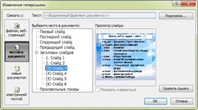 виконайте команду Вставка
виконайте команду Вставка
ðГиперссылка;
• в діалоговому вікні
виберіть кнопку ![]() ,
,
оберіть слайд, вміст якого відповідає напису ( див. таблиця)
|
Зимовий цикл |
Слайд (3) |
|
Весняний цикл |
Слайд (4) |
|
Літній цикл |
Слайд (5) |
|
Осінній цикл |
Слайд (6) |
4. На третьому слайді вставте кнопку для переходу на другий слайд:
•
виконайте команду Показ
слайдов ðУправляющие кнопки ð![]() ;
;
• у діалоговому вікні налаштуйте дію при клацанні мишкою, обравши перехід за гіперпосиланням на Слайд(2);
• встановіть розмір кнопки висота 1,5 см ширина 6,5 см;
• змініть колір заливки кнопки за зразком. Для цього виберіть файл рушник.jpg;

Зразок кнопки
• втавте назву кнопки «На головну», вибравши в
контекстному меню команду ![]() .
.
5. На другому слайді вставте кнопку завершення показу:
• вставте кнопку командою, яка описана в пункті 4;
• налаштуйте дію при клацанні мишкою, обравши перехід за гіперпосиланням
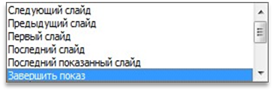
• змініть колір заливки кнопки, обравши файл двері.png; забезпечте прозорість кнопки на 50%
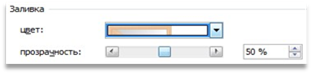
6. Перевірте правильність роботи гіперпосилань та кнопок, переглядаючи презентацію в режимі «Показ слайдів». При потребі внесіть зміни.
7. Збережіть презентацію у власній папці.
Графічний редактор Завдання 1
 В народі кажуть: «У світі доти існуватиме любов, доки
люди писатимуть писанки».
В народі кажуть: «У світі доти існуватиме любов, доки
люди писатимуть писанки».
Відкрийте у програмі Paint файл Писанка.bmp, який знаходиться у папці
…\Графічний редактор\Завдання 1\ . Засобами графічного редактора розфарбуйте писанку за зразком.
Завдання 2
Створіть в програмі Paint листівку з українським орнаментом,
використовуючи зображення з файлу Орнамент.jpg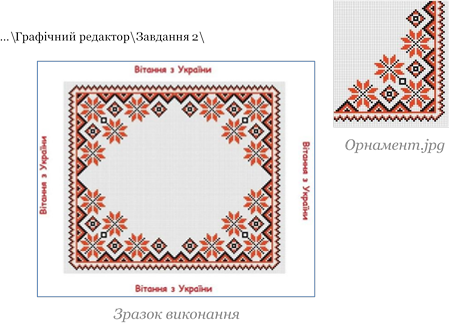 , який знаходиться у
папці
, який знаходиться у
папці
Завдання 3
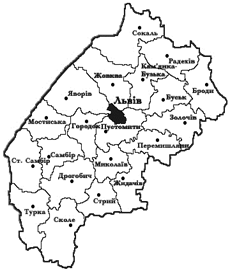 Відкрийте у програмі Paint файл
Відкрийте у програмі Paint файл
Львівщина.bmp, який знаходиться у папці …\Графічний редактор\Завдання 3\ Засобами графічного редактора розфарбуйте райони Львівської області різними кольорами. Вставте назви районних центрів.
Завдання 4
"Без верби й калини - нема України", - каже народна
мудрість.
Створіть в програмі Paint малюнок за зразком.

Зразок виконання
 Підказка: намалюйте окремі елементи, скористайтесь
засобами програми для комбінування готового зображення.
Підказка: намалюйте окремі елементи, скористайтесь
засобами програми для комбінування готового зображення.
Завдання 5
 Намалюйте піктограму для
папки, в якій мама зберігає файли з схемами вишивок.
Намалюйте піктограму для
папки, в якій мама зберігає файли з схемами вишивок.
Практичне виконання:
1. Завантажте програму Paint.
2. Задайте розмір зображення 40 х 40 пікселів.
3. Збільшіть малюнок у 6-8 разів (максимально відділіть пікселі один від одного);
4. Виконайте команду Вид ð Масштаб ðПоказати сітку.
5. Намалюйте зображення по пікселях за зразком, поданим нижче.
6. Збережіть малюнок у форматі .bmp .
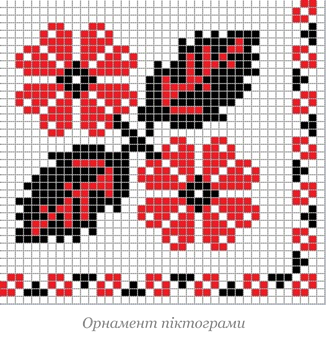
![]()
Використані джерела
1. Карп’юк О.Д. Англійська мова: Підручник для 10 класу загальноосвітніх навчальних закладів. Рівень стандарту. – Тернопіль, 2010. – 224с.
2. Косик Н., Косик Л. Скарби Яворівщини – Львів, 2009. – 244с.
4. http://uk.wikipedia.org/wiki/Герб_України
5. http://uk.wikipedia.org/wiki/Вінок
6. http://www.lv.ukrstat.gov.ua/
![]()
-
-
Корисний матеріал! Обов'язково використаю на уроках!
-
Дякую. Цікавий та користний матеріал. Зручніше було б файли - заготовки теж викласти тут, заархівувавши матеріал.

про публікацію авторської розробки
Додати розробку
